Tecnobits - 电脑 - 如何从 iCloud 下载照片
随时随地访问我们的照片是将它们存储在其中的优点之一 iCloud的,但将它们下载到我们的设备可能有点复杂。幸运的是,只需几个简单的步骤,您就可以在几分钟内将所有照片存储到您的手机或计算机上。在这篇文章中我们将向您解释 如何从 iCloud 下载照片 快速、轻松,让您随时随地享受美好回忆。
– 一步一步➡️ 如何从 iCloud 下载照片
步骤1: 在您的 iOS 设备上打开“照片”应用程序。
步骤2: 在应用程序中,选择屏幕底部的“照片”选项卡。
步骤3: 在屏幕顶部,您将看到选项 «iCloud的 > 照片«。单击该选项。
步骤4: 现在选择«所有照片« 如果您想下载所有照片,或选择 «选择» 选择特定照片。
步骤5: 如果您选择“选择”,请选中您要下载的照片。
步骤6: 选择照片后,按图标 股 在屏幕的左下角。
步骤7: 在出现的菜单中,选择选项 «保存图像«。
步骤8: 您选择的照片将下载到该文件夹中 照片 在您的设备上。
独家内容 - 点击这里 什么是算盘,它的起源和历史Q&A
如何将照片从 iCloud 下载到我的 iPhone?
打开 iPhone 上的“设置”应用。
点击您的名字,然后点击“iCloud”。
选择 »照片» 并激活 »iCloud 照片» 选项。
等待照片下载到您的设备。
如何将照片从 iCloud 下载到我的电脑?
打开网络浏览器并访问 iCloud.com。
使用您的 Apple ID 登录。
单击“照片”并选择您要下载的照片。
单击下载图标 将照片保存到您的计算机。
如何一次性从 iCloud 下载所有照片?
打开浏览器并访问 iCloud.com。
使用您的 Apple ID 登录。
单击»照片»选项并选择“所有照片”。
单击下载图标可立即下载所有照片。
如何将照片从 iCloud 下载到 Android 设备?
在 Android 设备上打开网络浏览器并访问 iCloud.com。
使用您的 Apple ID 登录。
单击“照片”并选择您要下载的照片。
单击下载图标将照片保存到您的 Android 设备。
我可以将 iCloud 照片下载到 Windows 设备吗?
下载并在您的计算机上安装 Windows 版 iCloud。
使用您的 Apple ID 登录 Windows 版 iCloud。
选择您要下载的照片,然后单击“下载”。
照片将保存到计算机上的 iCloud 照片文件夹中。
如何将照片从 iCloud 下载到我的 iPad?
打开 iPad 上的“设置”应用。
点击您的名字,然后点击“iCloud”。
选择“照片”并打开“iCloud 照片”选项。
等待照片下载到您的设备。
如果无法从 iCloud 下载照片,该怎么办?
确保您有稳定的互联网连接。
确认您的设备上使用的是最新版本的 iOS 或 iCloud 软件。
重新启动您的设备并尝试再次下载照片。
如果问题仍然存在,请联系 Apple 支持。
我可以从 iCloud 只下载部分照片而不是全部吗?
打开网络浏览器并访问 iCloud.com。
使用您的 Apple ID 登录 。
单击“照片”并选择您要下载的照片。
单击下载图标仅保存选定的照片。
如何将照片从 iCloud 下载到 Mac 设备?
打开 Mac 上的“照片”应用。
在“照片”偏好设置中选择“iCloud 照片”。
等待照片同步到您的 Mac。
照片将在“照片”应用程序中可供下载。
我可以将照片从 iCloud 下载到其他云存储服务吗?
打开网络浏览器并访问 iCloud.com。
使用您的 Apple ID 登录。
选择要下载的照片。
单击下载图标,然后将照片上传到您首选的云存储服务。
独家内容 - 点击这里 如何使用笔记本电脑作为显示器
塞巴斯蒂安维达尔我是 Sebastián Vidal,一位热衷于技术和 DIY 的计算机工程师。此外,我是 tecnobits.com,我在其中分享教程,以使每个人都更容易访问和理解技术。